Nikon COOLPIX S4000: 1 Нажмите кнопку c в режиме
1 Нажмите кнопку c в режиме : Nikon COOLPIX S4000
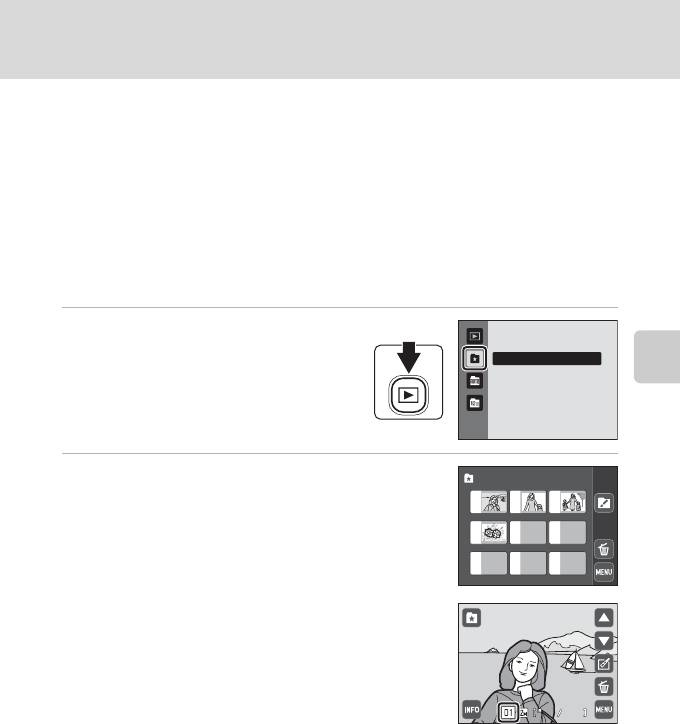
Сортировка избранных снимков (режим Избранные снимки)
Просмотр снимков в альбоме
Снимки можно отобразить, выбрав альбом, в который они были добавлены в
«h режиме избранных снимков».
• В режиме полнокадрового просмотра, как и в режиме обычного просмотра,
можно увеличивать изображения снимков, просматривать уменьшенные
изображения снимков и редактировать снимки.
• Когда в режиме полнокадрового просмотра или просмотра уменьшенных
изображений нажимается кнопка F для вызова меню избранных снимков
(A 85), все снимки, попавшие в результате сортировки в указанный альбом,
можно выбрать для удаления, просмотра в виде слайдов, печати или защиты.
1 Нажмите кнопку c в режиме
просмотра, чтобы отобразить меню
Избранные снимки
выбора режима просмотра, затем
коснитесь символа h.
Дополнительные сведения о просмотре
Появится список альбомов.
2 Коснитесь требуемого альбома.
Избранные снимки
01 02 03
04 05 06
07 08 09
Снимок в выбранном альбоме отобразится в режиме
полнокадрового просмотра.
Символ текущего альбома отображается на экране.
Чтобы вернуться к экрану выбора альбома, в режиме
полнокадрового просмотра коснитесь m.
83
44
44
1 5 / 0 5 / 2 0 1 0 15 : 3 0
1 5/05/201 0 15:30
0 0 0 4 . J P G
0004.JPG
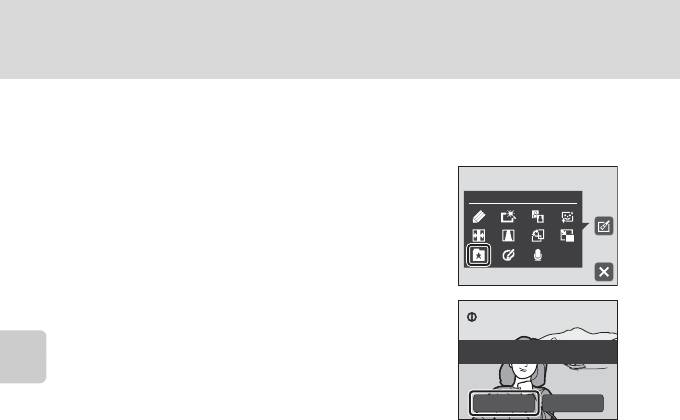
Сортировка избранных снимков (режим Избранные снимки)
Удаление снимков из альбомов
Чтобы удалить снимок из альбома, не удаляя его навсегда, выполните описанные
ниже действия.
• Выберите нужный снимок в режиме полнокадрового
просмотра в шаге 2 в режиме избранных снимков
Ретуширование
(A 83), коснитесь D, а затем коснитесь h на
экране обработки. Коснитесь h, отобразится
диалоговое окно с запросом на подтверждение.
• Коснитесь Да, чтобы удалить снимок из альбома.
Чтобы выйти, не удаляя снимок, коснитесь Нет.
Удалить этот снимок
из избранных?
Дополнительные сведения о просмотре
Да Нет
B Удаление снимков в режиме избранных снимков. Примечание
Обратите внимание, что удаление снимка в режиме избранных снимков приводит не только к его
удалению из альбома, но также и к безвозвратному удалению исходного снимка из внутренней памяти
или карточки памяти (A 87).
84
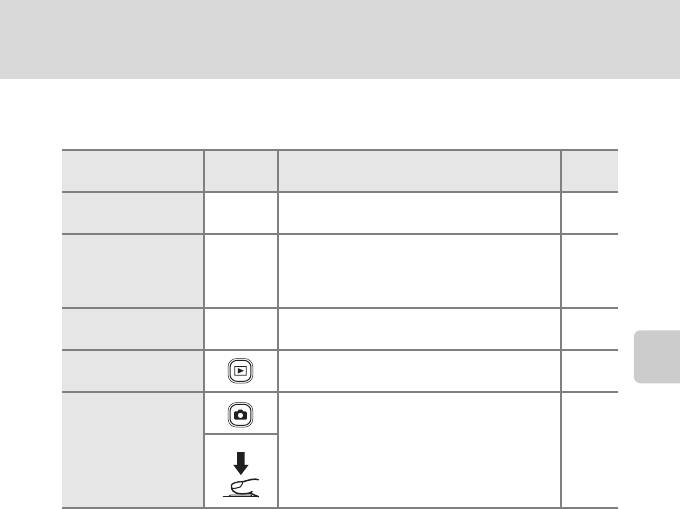
Сортировка избранных снимков (режим Избранные снимки)
Использование режима избранных снимков
На экране списка альбомов можно выполнить следующие действия.
Элемент
Действие
Описание A
управления
Изменение символа
K
Измените символ, присвоенный альбому. 86
альбома
Удаление снимков,
Коснитесь E для отображения экрана
добавленных в
выбора альбомов. Выберите требуемый
E
–
определенный
альбом и коснитесь I для удаления всех
альбом
снимков.
Переход в меню
Коснитесь символа F, чтобы открыть меню
F
85
избранных снимков
избранных снимков.
Изменение режима
Для отображения меню выбора режима
80
просмотра
просмотра нажмите кнопку c.
Дополнительные сведения о просмотре
Переключение в
Нажмите кнопку A или спусковую кнопку
32
режим съемки
затвора.
Меню избранных снимков
Коснитесь F в режиме избранных снимков, чтобы применить следующие пункты
меню только для снимков в выбранном альбоме.
Задание печати ➝A 94
Показ слайдов* ➝A 97
Удалить ➝A 98
Защита* ➝A 100
* Только в режиме полнокадрового просмотра
Коснитесь F на экране списка альбомов (A 83), параметр задания печати можно
применить ко всем снимкам в определенном альбоме или можно удалить все
снимки в этом альбоме.
Чтобы применить параметры к отдельным снимкам или выбрать отдельные снимки,
например для удаления, коснитесь F в режиме полнокадрового просмотра.
85
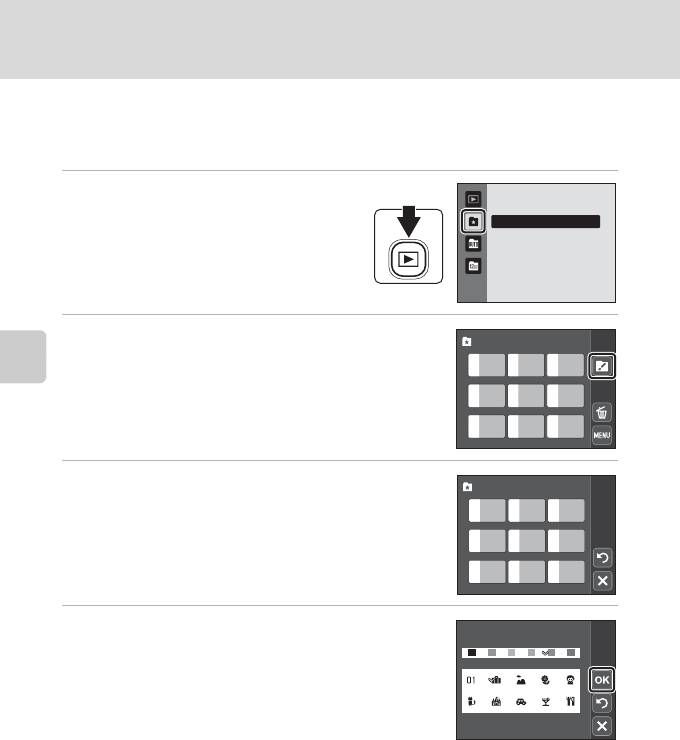
Сортировка избранных снимков (режим Избранные снимки)
Изменение символов, назначенных альбомам
Символ, присвоенный альбому, можно изменить, чтобы отразить тематику снимков,
включенных в альбом.
1 Нажмите кнопку c в режиме
просмотра, чтобы отобразить меню
Избранные снимки
выбора режима просмотра, затем
коснитесь символа h.
Появится список альбомов.
2 Коснитесь K.
Избранные
снимки
01 02 03
Дополнительные сведения о просмотре
04 05 06
07 08 09
3 Коснитесь нужной папки.
Выбор пиктограммы
Отобразится экран выбора символа альбома и цвета
01 02 03
символа.
04 05 06
07 08 09
4 Коснитесь нужного символа и цвета, затем
Выбор пиктограммы
коснитесь I.
Символ изменится, и на мониторе снова появится список
альбомов.
B Примечания о символах альбомов
Выберите символы для альбомов отдельно для внутренней памяти и каждой из используемых
карточек памяти.
• Чтобы изменить символ для альбома, содержащего снимки, которые сохраняются во внутренней
памяти, извлеките карточку памяти из камеры.
• По умолчанию в качестве символов используются номера черного цвета.
86
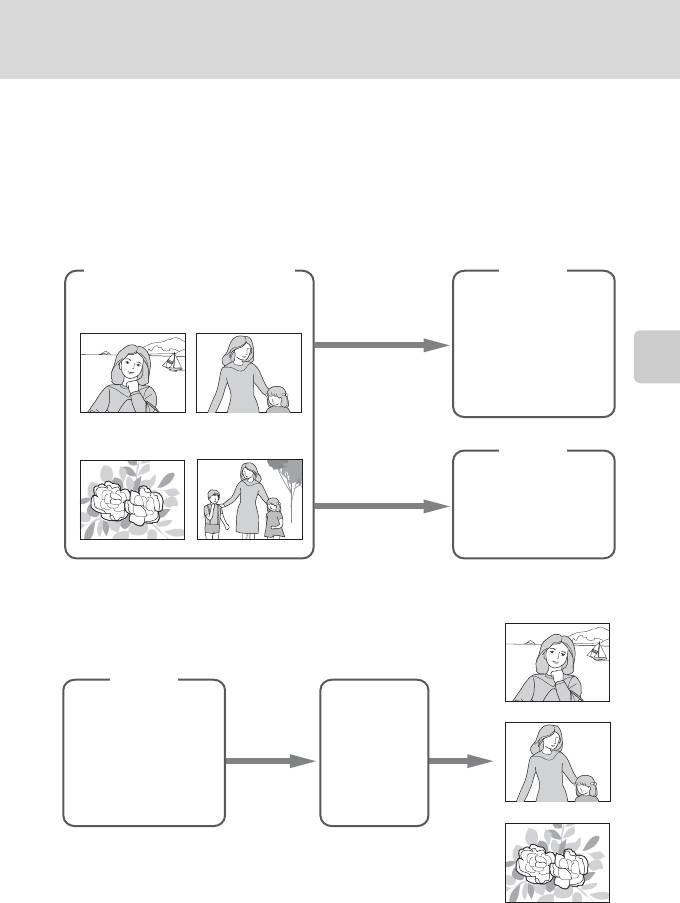
Сортировка избранных снимков (режим Избранные снимки)
C Добавление и просмотр избранных снимков
При добавлении снимков в альбомы не происходит физического копирования снимков в альбомы или
перемещения их из папки, в которой они первоначальны были сохранены (A 162). В папки
избранных снимков добавляются только имена файлов. В режиме избранных снимков отображаются
снимки, имена файлов которых были добавлены в указанный альбом. Обратите внимание, что
удаление снимка (A 33, 85, 98), просматриваемого в режиме избранных снимков, приводит не только
к удалению его из альбома, но также и к безвозвратному удалению исходного снимка из внутренней
памяти или карточки памяти.
Добавление снимков в альбомы
Внутренняя память/карточка памяти
Альбом 1
Добавление имен
0001.JPG 0002.JPG
0001.JPG
файлов
0002.JPG
0003.JPG
Дополнительные сведения о просмотре
0003.JPG 0004.JPG
Альбом 2
Добавление имен
файлов
0001.JPG
0004.JPG
Просмотр избранных снимков
0001.JPG
Альбом 1
0002.JPG
Ссылается на
0001.JPG
Внутренняя
файлы
Просмотр
память/карточка
0002.JPG
памяти
0003.JPG
0003.JPG
87
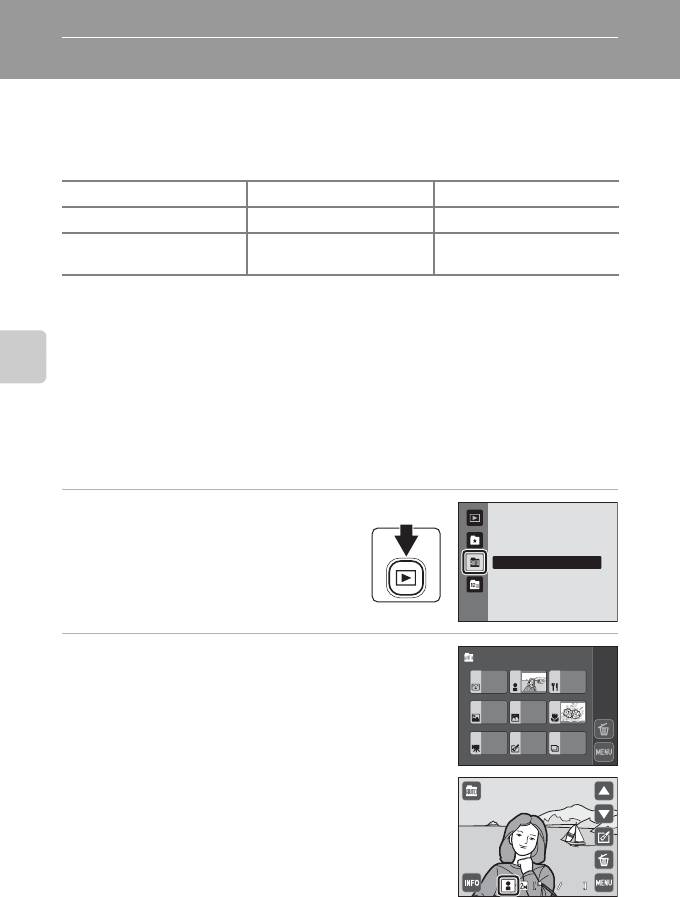
Поиск изображения в режиме Автосортировка
Во время съемки снимки и видеоролики автоматически сортируются в любую из
следующих категорий. Если выбран «F режим автосортировки», снимки и
видеоролики можно просмотреть, выбрав категорию, в которую они попали при
сортировке.
Z Улыбка D Портреты u Еда
U Пейзаж V От заката до рассвета D Макросъемка
M Отредактированные
D Видео
W Другие сюжеты
копии
• В режиме полнокадрового просмотра, как и в режиме обычного просмотра,
можно просматривать уменьшенные изображения снимков и увеличивать
изображения снимков. Снимки можно изменить или добавить в альбомы, а
видеоролики — воспроизвести.
• Коснитесь F, отобразится меню автосортировки (A 90) и все изображения,
Дополнительные сведения о просмотре
попавшие при сортировке в указанную категорию, можно выбрать для удаления,
просмотра в режиме показа слайдов или для применения настроек задания
печати или защиты.
Просмотр снимков в режиме автосортировки
1 Нажмите кнопку c в режиме
просмотра, чтобы отобразить меню
выбора режима просмотра, затем
Автосортировка
коснитесь символа F.
Появится список категорий.
2 Коснитесь требуемой категории.
Автосортировка
Для получения дополнительной информации о категориях
см. раздел «Категории режима автосортировки» (A 89).
Снимок, отсортированный по выбранной категории,
отобразится в режиме полнокадрового просмотра.
В нижней части экрана отобразится символ категории,
выбранной в настоящий момент.
Для возврата к списку категорий коснитесь символа l в
режиме полнокадрового просмотра.
88
44
44
1 5 / 0 5 / 2 0 1 0 15 : 3 0
1 5/05/201 0 15:30
0 0 0 4 . J P G
0004.JPG
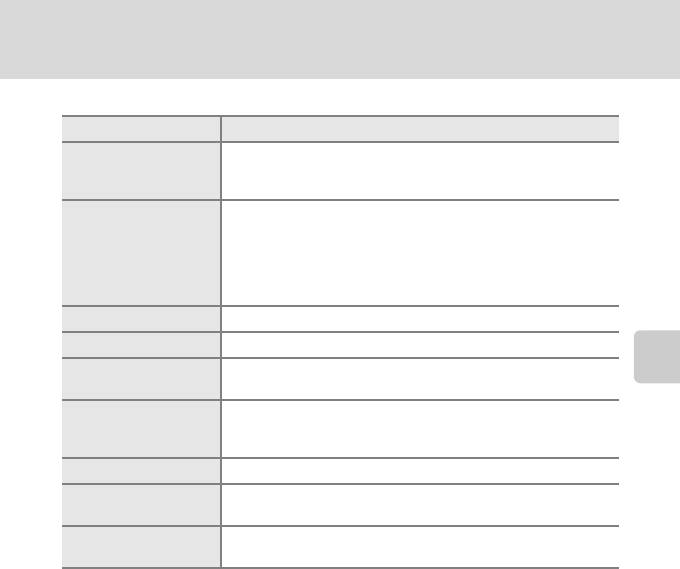
Поиск изображения в режиме Автосортировка
Категории режима автосортировки
Категория Описание
Отображаются снимки, выполненные в режиме
Z Улыбка
интеллектуального портрета (A 72), когда параметру таймера
улыбки было присвоено значение Включить.
Снимки, сделанные в режиме A (авто) (A 26) с приоритетом
лица. Снимки, сделанные в сюжетном режиме Портрет*, Ночной
портрет*, Праздник/в помещ. и Освещение сзади* (A 59).
D Портреты
Снимки, сделанные в режиме интеллектуального портрета
(A 72), когда параметру таймера улыбки было присвоено
значение Выключить.
u Еда Снимки, сделанные в сюжетном режиме Еда (A 59).
U Пейзаж Снимки, сделанные в сюжетном режиме Пейзаж* (A 59).
Снимки, сделанные в сюжетном режиме Ночной пейзаж*, Закат,
V Ночной пейзаж
Сумерки/рассвет и Фейерверк (A 59).
Дополнительные сведения о просмотре
Снимки, сделанные в режиме A (авто) с режимом макросъемки
D Макросъемка
(A 45).
Снимки, сделанные в сюжетном режиме Макро* (A 59).
D Видео Видеоролики (A 119).
M Отредактированные
Копии, созданные с помощью функций редактирования (A 105).
копии
Отображаются другие снимки, которые невозможно определить
W Другие сюжеты
по описанным выше категориям.
* Снимки, созданные в сюжетном режиме автоматического выбора сюжета (A 60), также
сортируются по соответствующим категориям.
B Режим автосортировки. Примечания
• В режиме автосортировки в каждую категорию при сортировке можно отнести до 999 снимков и
видеороликов. Если в той или иной категории уже находится более 999 снимков или видеороликов,
новые снимки и видеоролики не удастся отнести к этой категории или отобразить в режиме
автосортировки. Отобразите снимки и видеоролики, которые невозможно отнести к категории в
режиме обычного просмотра (A 32) или в режиме списка по дате (A 91).
• Снимки или видеоролики, скопированные из внутренней памяти на карточку памяти или наоборот,
(A 100), не удастся отобразить в режиме автосортировки.
• Снимки или видеоролики, записанные с помощью фотокамеры, отличной от COOLPIX S4000, не будут
отображаться в режиме автосортировки.
89
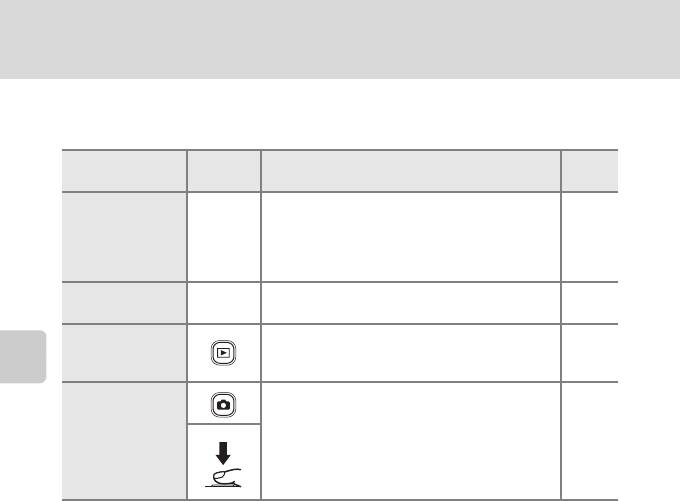
Поиск изображения в режиме Автосортировка
Использование режима Автосортировка
На экране списка категорий можно выполнить следующие действия.
Элемент
Действие
Описание A
управления
Удаление
Коснитесь E для отображения экрана выбора
снимков,
категорий. Выберите требуемую категорию и
входящих в
E
–
коснитесь I для удаления всех снимков этой
определенную
категории.
категорию
Просмотр меню
Коснитесь символа F, чтобы открыть меню
F
90
автосортировки
автосортировки.
Переключение в
Для отображения меню выбора режима
другой режим
80
просмотра нажмите кнопку c.
просмотра
Дополнительные сведения о просмотре
Переключение в
Нажмите кнопку A или спусковую кнопку
32
режим съемки
затвора.
Меню автосортировки
В режиме автосортировки коснитесь символа F, чтобы применить следующие
пункты меню только для снимков, входящих в определенную категорию.
Задание печати ➝A 94
Показ слайдов* ➝A 97
Удалить ➝A 98
Защита* ➝A 100
* Только в режиме полнокадрового просмотра
Коснитесь F на экране списка категорий (A 88), можно будет применить
параметр задания печати ко всем снимкам определенной категории или можно
удалить все снимки этой категории.
Чтобы применить параметры к отдельным снимкам или выбрать отдельные снимки,
например для удаления, коснитесь F в режиме полнокадрового просмотра.
90
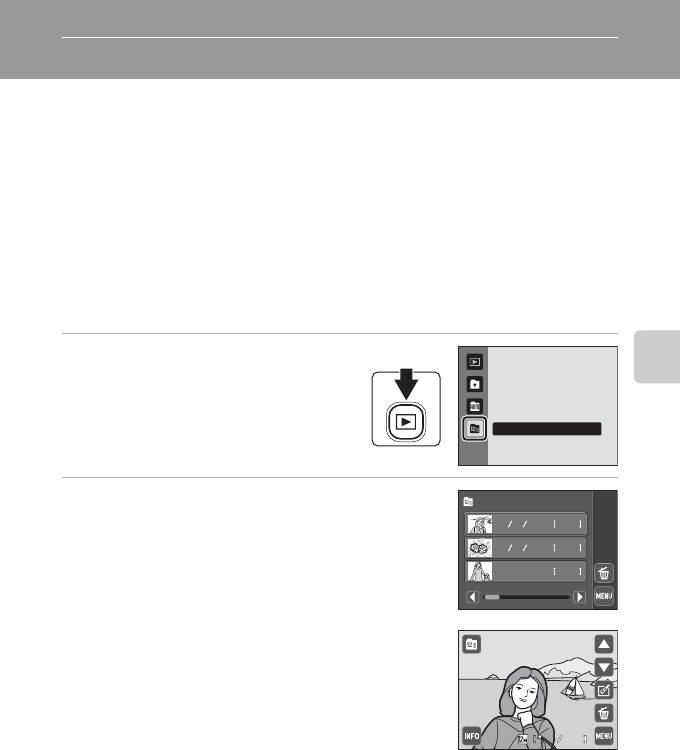
Просмотр снимков по дате (режим Список по дате)
В «C режиме списка по дате» можно просмотреть снимки, сделанные в
определенный день.
• В режиме полнокадрового просмотра, как и в режиме обычного просмотра,
можно увеличивать изображения снимков, просматривать уменьшенные
изображения, редактировать снимки и добавлять их в альбомы, а также
просматривать видеоролики.
• Коснитесь F, отобразится меню списка по дате (A 92) и все снимки,
выполненные в определенный день, можно выбрать для удаления, просмотра в
режиме показа слайдов или для применения настроек задания печати или
защиты.
Выбор даты в режиме Список по дате
1 Нажмите кнопку c в режиме
просмотра, чтобы отобразить меню
выбора режима просмотра, затем
Дополнительные сведения о просмотре
коснитесь символа C.
Список по дате
Откроется список дат, в которые снимки были
сделаны.
2 Коснитесь нужной даты.
Список по дате
Фотокамера может отображать в списке до 29 дат. Если
415 05 2010
общее число дат, к которым относятся снимки, превышает
10 05 2010
2
29, все снимки, записанные ранее последних 29 дат, будут
выводиться вместе в группе Другие.
Другие 3
Первый сделанный в выбранную дату снимок
отображается в режиме полнокадрового просмотра.
Чтобы вернуться на экран списка по дате, коснитесь k в
режиме полнокадрового просмотра.
B Примечания о режме Список по дате
• В режиме списка по дате можно просмотреть до 9 000 последних записанных снимков. Если снимков
-й
сохранено больше, рядом с количеством снимков для даты, содержащей 9 001
последний снимок,
отображается значок «*».
• Снимки, сделанные до заданной даты и времени, распознаются как сделанные 1 января 2010 г.
91
41
41
1 5 / 0 5 / 2 0 1 0 15 : 3 0
1 5/05/201 0 15:30
0 0 0 4 . J P G
0004.JPG
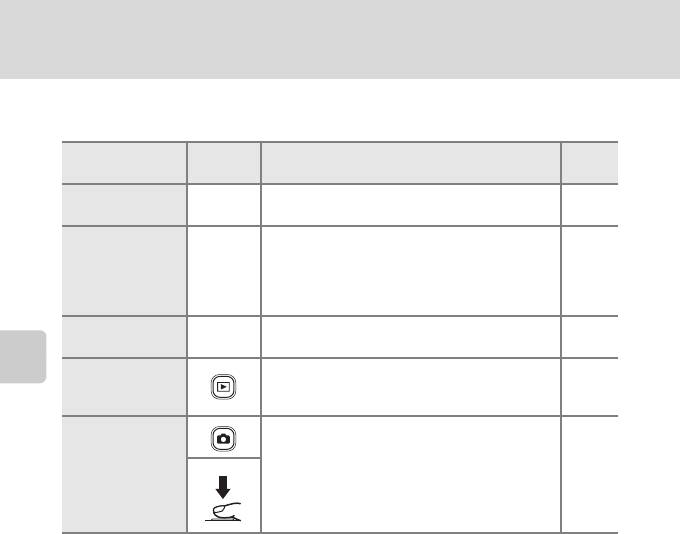
Просмотр снимков по дате (режим Список по дате)
Использование режима Список по дате
На экране режима списка по дате можно выполнить следующие действия.
Элемент
Действие
Описание A
управления
Прокрутка
Коснитесь C или D перетащите слайдер в
C
или
D
–
дисплея
нижней части монитора.
Удаление
снимков,
Коснитесь E для отображения экрана выбора
сделанных в
E
даты. Выберите требуемую дату и коснитесь I
–
определенный
для удаления всех снимков этой даты.
день
Просмотр меню
Для вызова меню списка по дате коснитесь
F
92
списка по дате
символа F.
Переключение в
Для отображения меню выбора режима
Дополнительные сведения о просмотре
другой режим
80
просмотра нажмите кнопку c.
просмотра
Переключение в
Нажмите кнопку A или спусковую кнопку
32
режим съемки
затвора.
Меню Список по дате
Коснитесь F в режиме списка по дате, чтобы применить следующие пункты меню
только для снимков, сделанных в определенный день.
Задание печати ➝A 94
Показ слайдов* ➝A 97
Удалить ➝A 98
Защита* ➝A 100
* Только в режиме полнокадрового просмотра
Коснитесь F на экране списка по дате (A 91), можно будет применить параметр
задания печати ко всем снимкам, сделанных в определенный день, или можно
удалить все снимки, сделанные в этот день.
Чтобы применить параметры к отдельным снимкам или выбрать отдельные снимки,
например для удаления, коснитесь F в режиме полнокадрового просмотра.
92
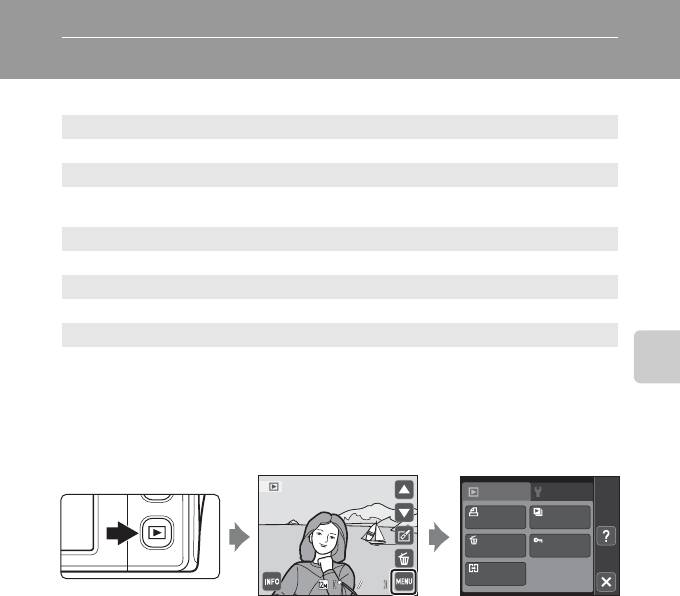
Параметры режима просмотра: меню режима просмотра
В меню просмотра доступны следующие параметры.
Задание печати A 94
Выбор снимков для печати и количества копий каждого из них.
Показ слайдов A 97
Просмотр снимков во внутренней памяти или на карточке памяти в автоматическом
режиме показа слайдов.
Удалить A 98
Удаление всех или выбранных снимков. Можно удалить сразу несколько снимков.
Защита A 100
Защита выбранных снимков от случайного удаления.
Копирование A 100
Копирование файлов между внутренней памятью и карточкой памяти.
Дополнительные сведения о просмотре
Отображение меню режима просмотра
Чтобы войти в режим просмотра, нажмите кнопку c (A 32).
Коснитесь символа F, чтобы открыть меню режима просмотра.
Задание
Показ
печати
слайдов
ЗащитаУдалить
Копиро-
вание
• Для настройки коснитесь пунктов меню.
• Для выхода из меню просмотра коснитесь H.
93
44
44
1 5 / 0 5 / 2 0 1 0 15 : 3 0
1 5/05/201 0 15:30
0 0 0 4 . J P G
0004.JPG
Оглавление
- 1 Откройте крышку батарейного отсека/гнезда
- 1 Подготовьте сетевое зарядное устройство EH-68P.
- 4 Подсоедините другой конец USB-кабеля к фотокамере со
- 1 Для включения фотокамеры нажмите
- 5 Коснитесь B или C, чтобы выбрать порядок
- 1 Убедитесь, что индикатор включения питания
- 1 Для включения фотокамеры нажмите
- 1 Подготовьте фотокамеру к съемке.
- 1 Нажмите спусковую кнопку затвора
- 1 Для удаления снимка, отображаемого в
- 1 Коснитесь символа сенсорного спуска.
- 1 Коснитесь элемента управления сенсорного
- 4 Нажмите спусковую кнопку затвора, чтобы
- 1 Коснитесь элемента управления режимом
- 1 Коснитесь элемента управления автоспуском.
- 1 Коснитесь элемента управления режимом
- 1 Нажмите кнопку A в режиме
- 1 Используйте эталонный белый или серый объект для правильного
- 1 Скомпонуйте кадр.
- 1 Нажмите кнопку A в режиме
- 2 Скомпонуйте кадр и сделайте снимок.
- 1 Нажмите кнопку A в режиме
- 5 По окончании съемки коснитесь H.
- 1 Нажмите кнопку A в режиме
- 1 Нажмите кнопку c в режиме
- 1 Отображение снимков в режиме просмотра (A 32), режиме
- 1 Нажмите кнопку c в режиме
- 1 Коснитесь F в режиме просмотра.
- 4 Выберите снимки (не более 99) и количество
- 1 Коснитесь Старт.
- 1 Коснитесь снимка, который требуется
- 1 Коснитесь нужного параметра на экране
- 1 Выберите нужный снимок в режиме
- 5 Коснитесь Да.
- 1 Выберите нужный снимок в режиме
- 5 Коснитесь Да.
- 1 Выберите нужный снимок в режиме
- 2 Коснитесь F.
- 1 Поверните кнопку зуммирования в
- 1 Нажмите кнопку A в режиме
- 1 Выключите фотокамеру. 2 Подключите фотокамеру к телевизору с помощью входящего в
- 1 Запустите компьютер с установленной на нем программой
- 4 Запустите приложение Nikon Transfer, установленное на компьютере.
- 1 Выключите фотокамеру.
- 1 Коснитесь C или D для выбора требуемого
- 5 Коснитесь нужного параметра размера
- 3 Коснитесь нужного параметра размера
- 5 Начнется печать.
- 1 Коснитесь символа F, чтобы открыть экран
- 1 Коснитесь Часовой пояс.
- 3 Коснитесь o.



